大白菜u盘装系统教程图解
- 分类:U盘教程 回答于: 2022年07月08日 10:01:19
大白菜装机工具是一款操作简单的U盘启动制作工具,有些网友想通过它来制作u盘装系统,但是自己不知道大白菜u盘装系统教程.下面小编就教下大家u盘怎么装系统。
系统版本:windows10系统
品牌型号:华硕VivoBook14
软件版本:大白菜
方法
1.下载“大白菜”并打开。
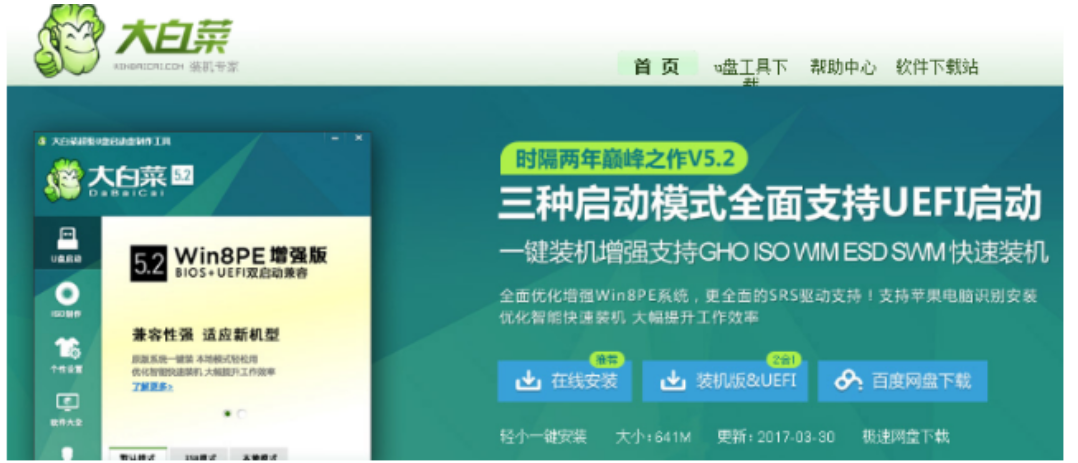
2.将大白菜u盘插入电脑,重启系统,引导u盘进入启动项选择窗口。
3.点击以“usb”开头的选项。
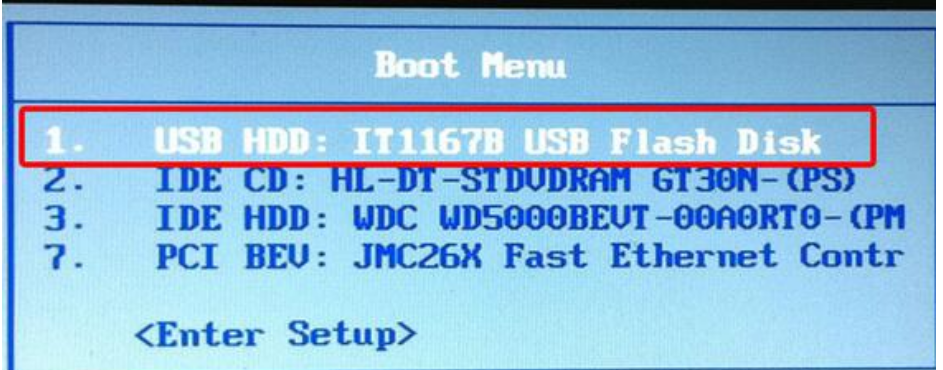
4.选择第二个大白菜win8pe系统。
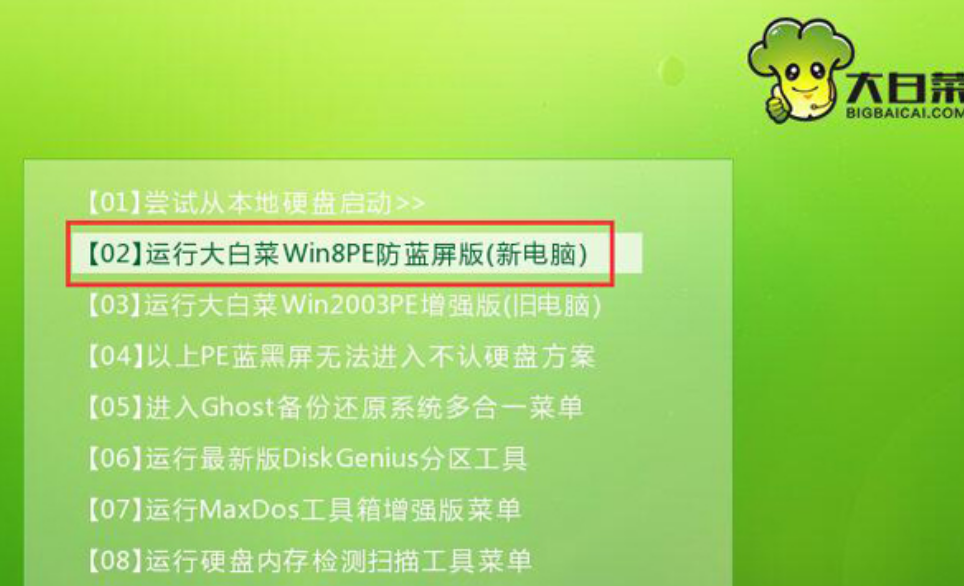
5.点击“浏览”,添加win10镜像文件,选择c盘为安装盘。
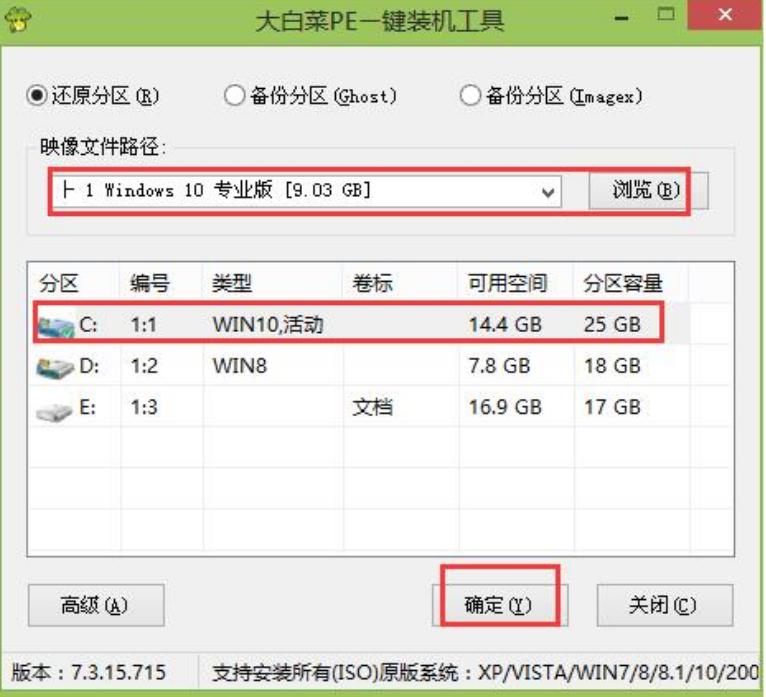
6.确认执行还原。
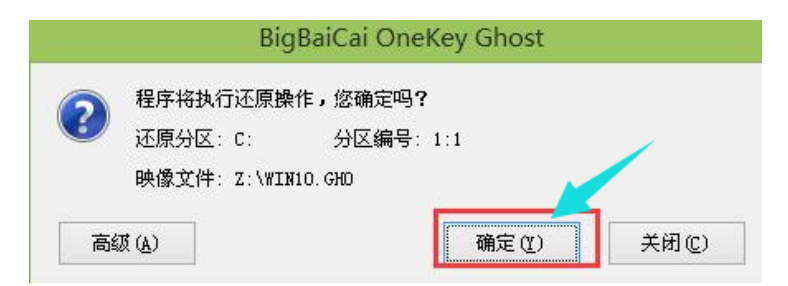
7.耐心等待。
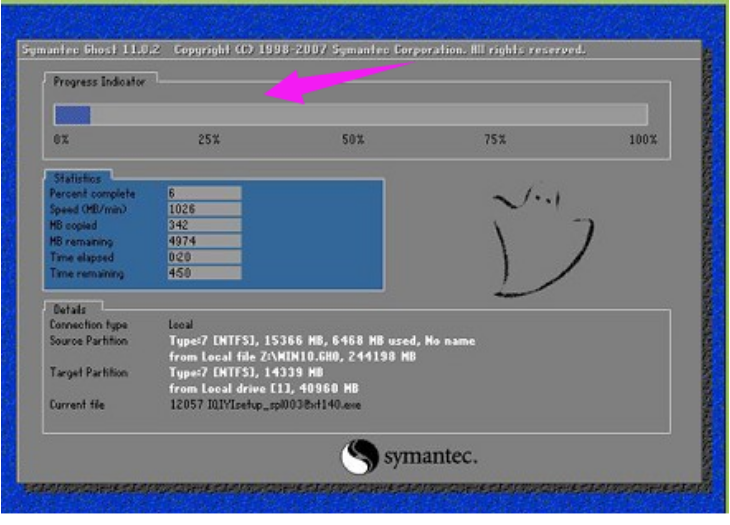
8.然后自动重启并执行安装过程。
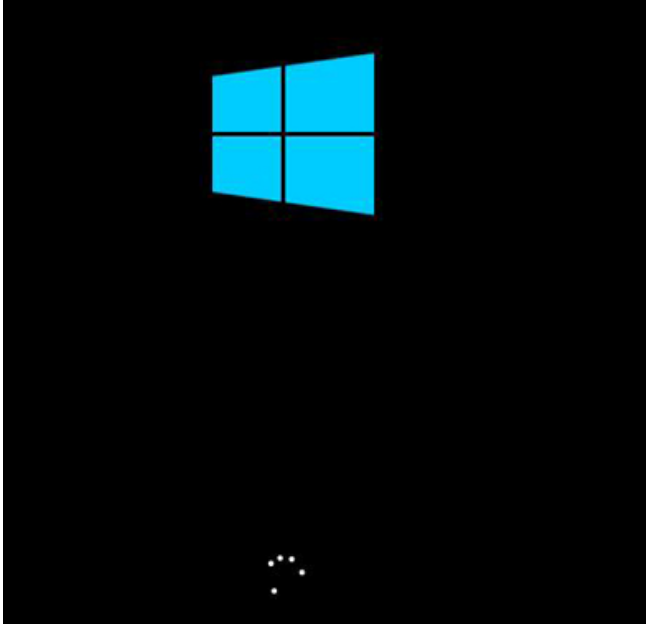
总结
下载“大白菜”并打开;
将大白菜u盘插入电脑,重启系统,引导u盘进入启动项选择窗口;
点击以“usb”开头的选项;
选择第二个大白菜win8pe系统;
点击“浏览”,添加win10镜像文件,选择c盘为安装盘;
确认执行还原;
然后自动重启并执行安装过程。
 有用
26
有用
26


 小白系统
小白系统


 1000
1000 1000
1000 1000
1000 1000
1000 1000
1000 1000
1000 1000
1000 1000
1000 1000
1000 1000
1000猜您喜欢
- u盘装系统怎么装?小编教你2017/11/10
- 戴尔台式机bios设置,小编教你戴尔设置..2018/08/10
- 最好简单安全的禁用u盘工具下载..2017/09/07
- win7系统下载到u盘怎么安装2022/08/19
- 格式化u盘,U盘有问题小编教你如何恢复..2018/03/12
- 韩博士一键重装系统怎么样制作U盘启动..2023/02/16
相关推荐
- 教你u盘被写保护怎么解除2021/09/11
- 使用u盘怎么装系统2022/10/14
- 电脑用u盘重装系统教程2023/03/14
- 演示小白u盘大师一键装机步骤..2022/10/18
- u盘安装系统找不到硬盘怎么办..2022/06/16
- 老毛桃u盘启动盘制作工具使用方法..2022/07/04

















